Arbeiten mit E-Mails in Quarantäne
Sie können in GFI MailEssentials eine Reihe von Aktionen für E-Mails in QuarantäneEine E-Mail-Datenbank zur Speicherung von erkannten Spam- oder Malware-E-Mails in einer kontrollierten Umgebung. E-Mails in der Quarantäne sind keine Bedrohung für die Netzwerkumgebung. ausführen.
Der QuarantänespeicherEin zentraler Speicher in GFI MailEssentials, in dem blockierte E-Mails aufbewahrt werden, bis sie von einem Administrator überprüft werden. ist über die GFI MailEssentials-Oberfläche zugänglich und ermöglicht dem Administrator die Verwaltung von E-Mails in der Quarantäne.
Wählen Sie zum Öffnen des Quarantänespeichers von GFI MailEssentials die Optionen GFI MailEssentials > Quarantäne aus.
 Anzeigen von E-Mails in der Quarantäne
Anzeigen von E-Mails in der Quarantäne
Sie können die Quarantäne durchsuchen oder standardmäßige und benutzerdefinierte Suchordner verwenden, um eine Liste von E-Mails in der Quarantäne anzuzeigen.
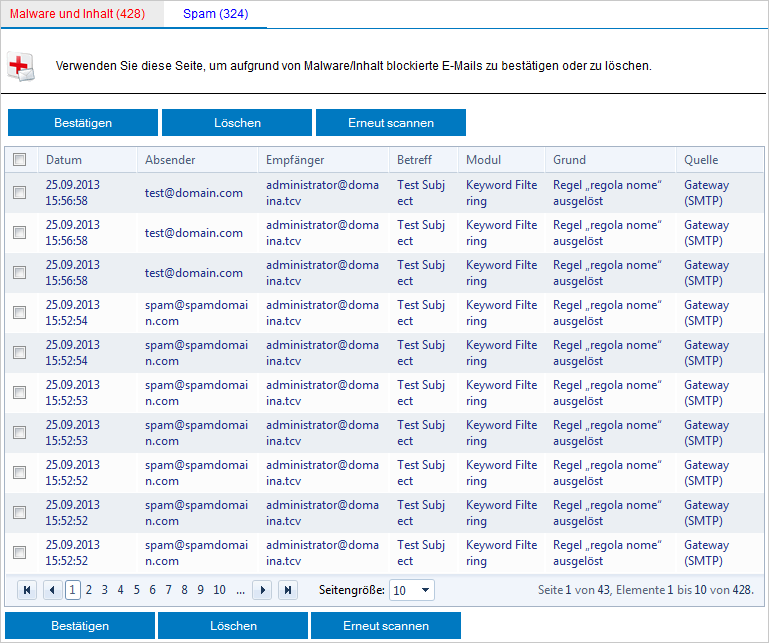
Suchergebnisse
HINWEIS
Auf der Ergebnisseite können zwei Registerkarten angezeigt werden:
- MalwareAlle Arten von Schadsoftware, welche die Computersicherheit gefährden und für gewöhnlich mit böswilligen Methoden verbreitet werden. und Inhalt: E-Mails, die durch Malware-Engines und Inhaltsfilterungsregeln blockiert wurden.
- Spam: E-Mails, die durch Anti-Spam-Filter blockiert wurden.
- Wählen Sie die Registerkarte Malware und Inhalt oder Spam aus, um die entsprechenden E-Mails in der Quarantäne anzuzeigen. Die Ergebnisseite bietet folgende Funktionen und Informationen:
| Option | Beschreibung |
|---|---|
| Zurück | Sie kehren zum vorherigen Bildschirm zurück. |
| Bestätigen | Sie können eine oder mehrere E-Mails bestätigen. Weitere Informationen finden Sie unter Bestätigen von E-Mails in Quarantäne . |
| Löschen | Löscht eine oder mehrere E-Mails. Weitere Informationen finden Sie unter Dauerhaftes Löschen von E-Mails in Quarantäne . |
| Erneut scannen | Scannt E-Mails erneut mit den aktuellen Anti-Virus-Signaturen (die vermutlich aktueller sind als zu dem Zeitpunkt, zu dem die E-Mails in die Quarantäne verschoben wurden). Wählen Sie eine oder mehrere E-Mails aus, und klicken Sie auf Erneut scannen. |
| Modul | Das Modul, mit dem die E-Mail in die Quarantäne verschoben wurde |
| Grund | Die Ursache/Regel, die das Verschieben der E-Mail in die Quarantäne ausgelöst hat |
| Absender | Die E-Mail-Adresse des Absenders |
| Empfänger | Die E-Mail-Adresse des Empfängers |
| Betreff | Der E-Mail-Betreff, wie vom Absender angegeben |
| Datum | Das Datum, an dem die E-Mail in die Quarantäne verschoben wurde |
| Quelle | Der Ort, von dem die E-Mail in die Quarantäne verschoben wurde |
| Elementquelle |
Ermöglicht die Auswahl einer Quelle, nach der die Anzeige gefiltert wird. Folgende Optionen sind verfügbar:
|
| Seitengröße | Sie können festlegen, wie viele E-Mails pro Seite angezeigt werden sollen. Wählen Sie die maximale Anzahl an Elementen pro Seite aus. |
- Klicken Sie auf eine Zeile, um Informationen zur jeweiligen E-Mail anzuzeigen.
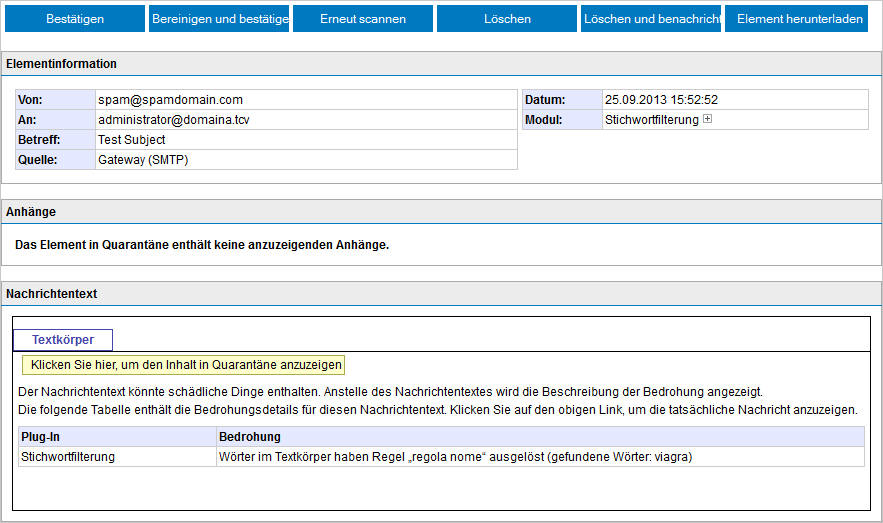
Details zu Elementen in Quarantäne
Auf der Seite mit Details zu Elementen in Quarantäne können Sie Informationen zur jeweiligen E-Mail anzeigen und folgende Aktionen ausführen.
| Aktion | Beschreibung |
|---|---|
| Bestätigen | Bestätigt die E-Mail. Weitere Informationen finden Sie unter Bestätigen von E-Mails in Quarantäne . |
| Bereinigen und bestätigen | Bereinigt und bestätigt die E-Mail. Weitere Informationen finden Sie unter Bestätigen von E-Mails in Quarantäne . |
| Erneut scannen | Scannt E-Mails erneut mit den aktuellen Anti-Virus-Signaturen (die vermutlich aktueller sind als zu dem Zeitpunkt, zu dem die E-Mails in die Quarantäne verschoben wurden). |
| Löschen | Löscht die E-Mail. Weitere Informationen finden Sie unter Dauerhaftes Löschen von E-Mails in Quarantäne . |
| Löschen und benachrichtigen | Löscht die E-Mail und benachrichtigt den Benutzer. Weitere Informationen finden Sie unter Dauerhaftes Löschen von E-Mails in Quarantäne . |
| Element herunterladen |
Lädt E-Mails in Quarantäne im .eml-Format an einen Speicherort Ihrer Wahl herunter. Warnung: E-Mails im Quarantänespeicher können schädliche Inhalte aufweisen. Diese Funktion ist mit Vorsicht zu verwenden. |
 Bestätigen von E-Mails in Quarantäne
Bestätigen von E-Mails in Quarantäne
Es kann vorkommen, dass Sie eine E-Mail zulassen möchten, die von GFI MailEssentials blockiert wurde. GFI MailEssentials bietet Administratoren die Möglichkeit, E-Mails in der Quarantäne zu bestätigen, so dass sie aus dem Quarantänespeicher entfernt und an den jeweiligen Empfänger zugestellt werden.
So genehmigen Sie E-Mails:
- Verwenden Sie die in den vorherigen Abschnitten beschriebenen Suchfunktionen, um eine Liste von E-Mails in der Quarantäne anzuzeigen.
- Aktivieren Sie die Kontrollkästchen der Quarantäne-E-Mails, die bestätigt werden sollen, und klicken Sie auf Bestätigen.
Bereinigen und Bestätigen von E-Mails
GFI MailEssentials bietet auch die Möglichkeit, das Element zu entfernen, aufgrund dessen eine E-Mail in die Quarantäne verschoben wurde, und die E-Mail dann an den Empfänger zu senden.
So bereinigen und genehmigen Sie E-Mails:
- Verwenden Sie die in den vorherigen Abschnitten beschriebenen Suchfunktionen, um eine Liste von E-Mails in der Quarantäne anzuzeigen.
- Klicken Sie auf eine E-Mail, um ihre Details anzuzeigen.
- Klicken Sie auf Bereinigen und bestätigen.
HINWEIS
E-Mails, die aus dem Informationsspeicher (VSAPI) in die Quarantäne verschoben wurden, können nicht bereinigt werden.
 Dauerhaftes Löschen von E-Mails in Quarantäne
Dauerhaftes Löschen von E-Mails in Quarantäne
- Verwenden Sie die in den vorherigen Abschnitten beschriebenen Suchfunktionen, um eine Liste von E-Mails in der Quarantäne anzuzeigen.
- Aktivieren Sie die Kontrollkästchen der gewünschten Quarantäne-E-Mails, und klicken Sie auf Löschen.
E-Mails in Quarantäne löschen und Benutzer benachrichtigen
Mit der Funktion zum Löschen und Benachrichtigen können Sie die Empfänger benachrichtigen, wenn E-Mails in der Quarantäne gelöscht werden.
So können Sie E-Mails löschen und die Empfänger benachrichtigen:
- Verwenden Sie die in den vorherigen Abschnitten beschriebenen Suchfunktionen, um eine Liste von E-Mails in der Quarantäne anzuzeigen.
- Klicken Sie auf eine E-Mail, um ihre Details anzuzeigen.
- Klicken Sie auf Löschen und benachrichtigen.